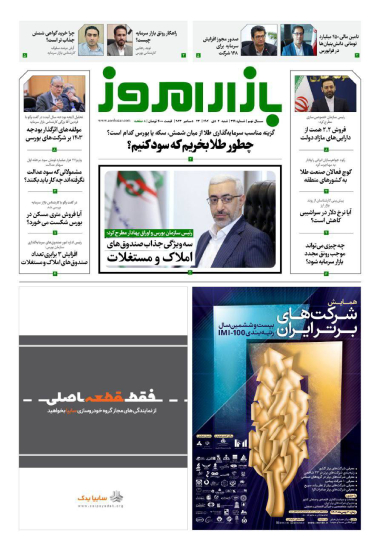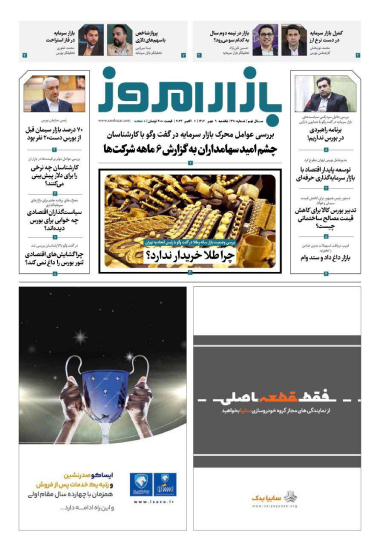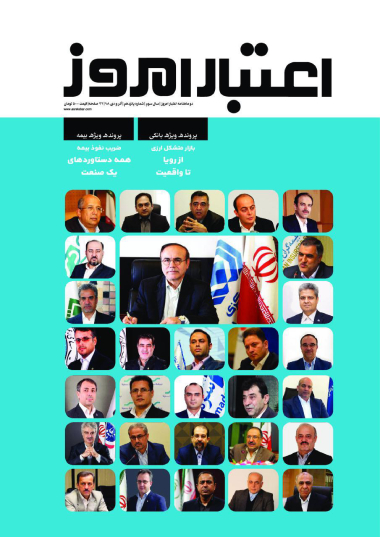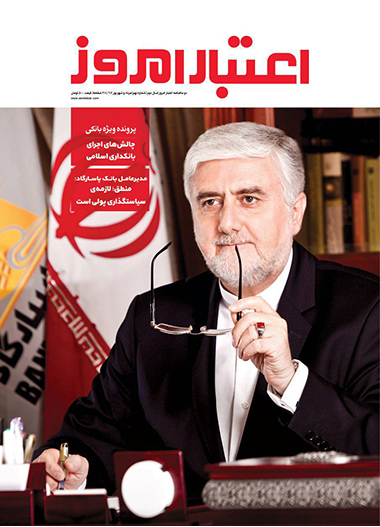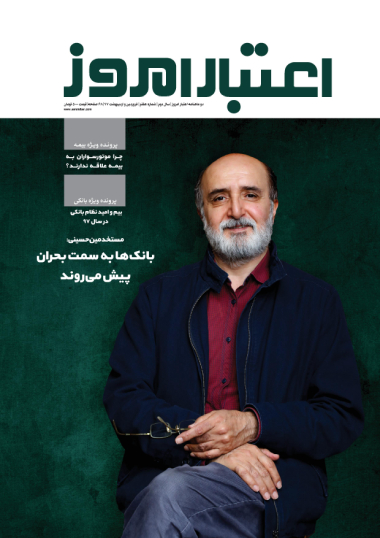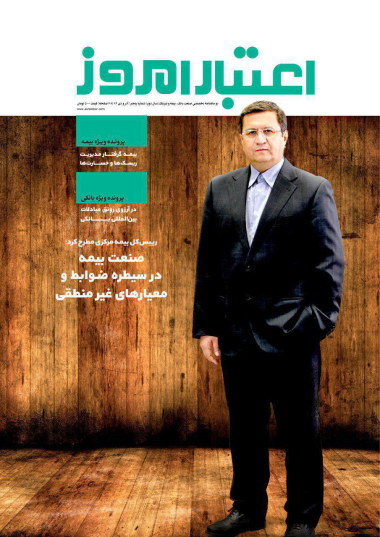چگونه سوابق بیمه خود را به موسسات و سازمان های دیگر اعلام کنیم؟
عصر اعتبار- در دوران کرونا انجام کارهای اداری از خانه میتواند جلوی گسترش این بیماری را بگیرد در این گزارش دریافت یکی از خدمات تامین اجتماعی آموزش داده شده است.
به گزارش پایگاه خبری«عصر اعتبار» به نقل از باشگاه خبرنگاران جوان، در دوران کرونا انجام کارهای اداری به صورت غیر حضور میتواند جلوی گسترش این بیماری را بگیرد در این گزارش راهنمای اعلام سوابق به موسسات و سازمان ها به صورت غیر حضوری آموزش داده شده است.
برای ارائه خدمات غیر حضـوری (الکترونیکی) به بیمه شدگان سازمان تامین اجتماعی امکان ثبت درخواست و اعلام سوابق جهت ارائه به موسسـات، سازمان ها و... را فراهم کرده است لذا بیمـه شدگان و موسسات می توانند با مراجعه به درگاه خدمات الکترونیکی سازمـان به آدرس es.tamin.ir به شرح ذیل اقدام کنید:
الف ) اقدامات بیمه شدگان
بیمه شدگانی که قبلاً در سامانه مشاهده سوابق و یا درگاه خدمات الکترونیکی سازمان ثبت نام کرده و دارای حساب کاربری فعال هستند می توانند با انتخاب گزینه ورود به سامانه (شکل زیر) و با استفاده از کد ملی بعنوان نام کاربـری و گـذرواژه ( رمز عبور ) به درگاه الکترونیکی سازمان وارد شوند.

روی گزینه "ورود به سامانه" کلیک کنید.

توجـه :بیمه شدگانی که ثبت نام نکرده اند می بایست با استفاده از گزینه ثبت نام و یا پیگیری ثبت نام و راهنمای مربوطه جهت ایجاد و فعالسازی حساب کاربری اقدام کنند.

نحوه ایجاد حساب کاربری :
با انتخاب دکمه پیگیری ثبت نام، مطابق شکل زیر به صفحه ثبت نام در سامانه وارد شده که کافیست با استفاده از گزینه مشاهده راهنمای ثبت نام، فایل راهنمای ثبت نام را دریافت و با دقت مراحل ثبت نام را طی کنند.

اعلام سابقه به موسسات :
جهت اعلام سـابقه به موسسات، همانطـور کـه در شکل زیر مشخص است، کافیست از منـوی بیمه شـدگان / خدمات سـابقه گزینـه اعلام سابقه به موسسات را انتخاب کنید.

توجه داشته باشید !
قبل از انتخاب گزینه اعلام سابقه به موسسات با استفاده از بخش خدمات سابقه، سوابق خود را مشاهده ، بررسی و کنترل کرده، از صحت آن اطمینان حاصل کنید. (درصورت نقص در سوابق مطابق شکل زیر، از گزینه های اعتراض به سوابق و راهنمای مربوطه استفاده کنید.)

تعیین نوع درخواست اعلام سابقه به موسسات :
برای این منظـور همانطور که در شکل زیر مشخص است، میتوانید پس از مشخص کردن نوع درخواست بر روی دکمه ارسال به صندوق شخصی کلیک کنید.

نوع درخواست را تعیین و روی گزینه ارسال به صندوق شخصی کلیک کنید.
پس از مطالعه موافقتنامه جهت تایید آن بر روی دکمه موافقم کلیک کنید.

اکنون جهت مشاهده درخواست ثبت شده، کافی است مطابق شکل زیر از صفحه نخست بر روی گزینه تامین اجتماعی من کلیک کنید.

در قسمت تامین اجتماعی من، بیمه شده می تواند از تمامی تعاملات خود با سازمان مطلع شده و می تواند درخواست های ثبت شده خود را رویت و وضعیت آنها را پیگیری کند.
در قسمت صندوق شخصی من، لیست درخواست های ثبت شده مشاهده می شود، جهت مشاهده اعلام سابقه ارسال شده،کافی است بر روی گزینه عملیات کلیک کرده و از منوی باز شده بر روی گزینه رویت مکاتبه کلیک کند.


سپس می توانید فایل سابقه خود را بصورت PDF مشاهده و در صورت تمایل آن را ذخیره کنید.

صدور مجوز دسترسی مشاهده سوابق بیمه شده :
جهت ایجـاد دسترسی مشـاهده سـوابق توسط سازمـان مـورد نظر، همانطور که در شکـل زیـر مشخص است مجدداً به قسمت صندوق شخصی من بازگشته بر روی گزینه عملیات کلیک کرده و از منوی باز شده بر روی گزینه صدور مجوز استعلام کلیک کنید.

از پنجره باز شده، مدت اعتبار دسترسی به سابقه را در کادر مربوطه مشخص کرده (ترجیحاً یک ماه) و دکمه صدور مجوز استعلام را انتخاب کنید.

با زدن دکمه صدور مجوز استعلام، کد رمزی ایجاد شده که بیمه شدگان میتوانند با یادداشت آن و ارائه به سازمان مورد نظر جهت استعلام سوابق استفاده کنید.

کد رمز را یادداشت کنید.
ب) اقدامات موسسـات
نحوه مشاهده سوابق (استفاده از کد رمز) توسط سازمانها و موسسات:
برای این منظور، سازمانها و موسسات میتوانند با استفاده از آدرس es.tamin.ir از قسمت پایین صفحه بر روی لینک پنل مخصوص دستگاههای دولتی و مرجع استعلامات رسمی کلیک کنید. (مطابق شکل زیر)

سپس مطابق شکل ، بر روی گزینه استعلام سند کلیک کنید.
 در این صورت فرمی مطابق شکل بعدی مشاهده می شود:
در این صورت فرمی مطابق شکل بعدی مشاهده می شود:
فرم استعلام از طریق ارائه کد پیگیری (کد رمز) متقاضی :
در این فرم سازمان ها و موسسات می توانند با وارد نمودن کد ملی در قسمت شناسه و کد رمز مربوطه سوابق بیمه شده را مشاهده و یا فایل آن را در سیستم خود ذخیره کنید.


- احتمال پرداخت ۳ میلیون تومان به بازنشستگان تأمین اجتماعی
- هزینه درمان بیمهشدگان تامین اجتماعی تا فروردین پرداخت شد
- سهام پالایشگاه شازند به سازمان تأمین اجتماعی واگذار شد
- حقوق بازنشستگان تأمین اجتماعی چه زمانی افزایش پیدا میکند؟
- تاثیر افزایش دستمزد بر بیمهشدگان تامین اجتماعی
- «عیدی» بازنشستگان تامین اجتماعی امروز در حسابهاست
- مخالفتمان را با واگذاری پرسپولیس به تامین اجتماعی اعلام کردهایم
- بیمهشدگان بیمارستان گاندی مشمول دریافت «بیمه بیکاری»
- سقف تعهدات قرارداد بیمه تکمیلی بازنشستگان تامین اجتماعی
- آغاز اجرای موافقتنامه تأمیناجتماعی بین ایران و ترکیه
۱۶۰ کیلوگرم شمش طلا فروخته شد
قیمت دلار در حال عقبنشینی است
کالاهای صادرات برگشتی مشمول مالیات بر ارزش افزوده شد
جزئیات واریز و برداشت وجه در معاملات گواهی سپرده شمش نقره
تغییر فاز دلار و سکه/ بازار کاهشی شد
الان، وقت خرید «بیتکوین» است؟
قیمت طلا، قیمت دلار، قیمت سکه و قیمت ارز ۱۴۰۳/۰۹/۰۴
اقتصاد ایران به خوبی توانسته با تحریمها مقابله کند
دو درصد از مالیات کشور برای توسعه فناوری هزینه میشود
جزییات جدید بیمه تکمیلی بازنشستگان تأمین اجتماعی
مناطق آزاد کشور مشکل مالیاتی دارند
یورو به پایینترین سطح در دو سال اخیر رسید
قیمت انواع ارز بانک مرکزی در ۴ آذر ۱۴۰۳
تالار ارز توافقی؛ گامی رو به جلو در مدیریت نرخ ارز
صفر تا صد مزایای بازار ارز توافقی